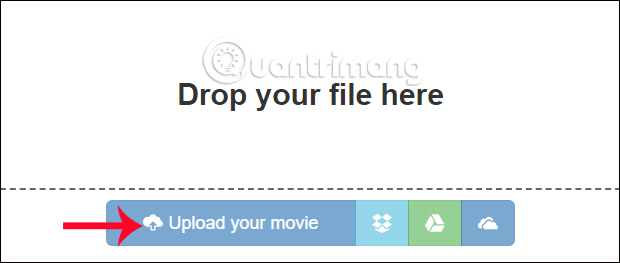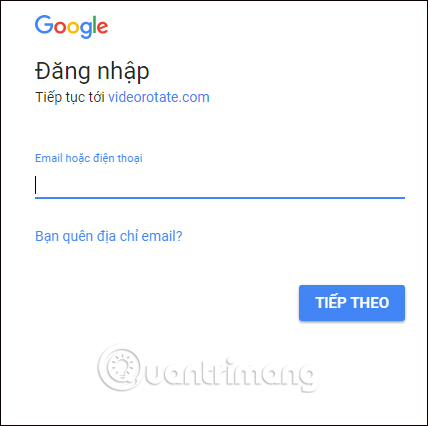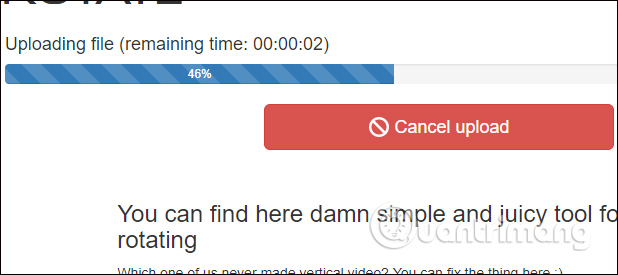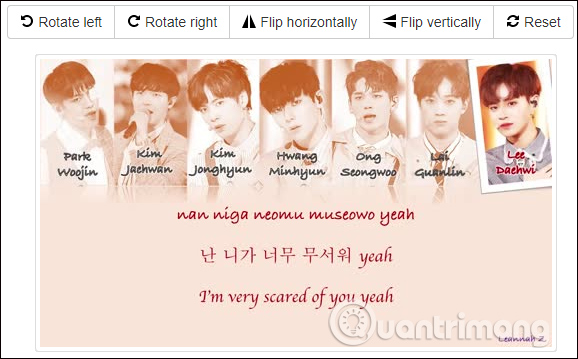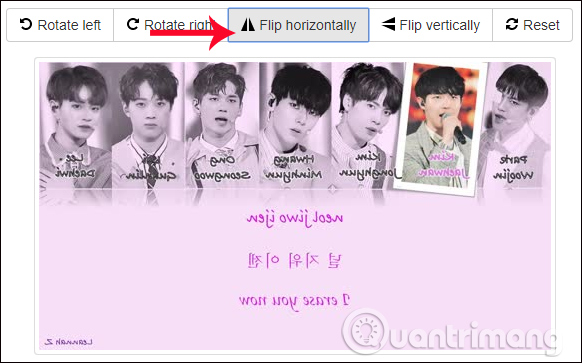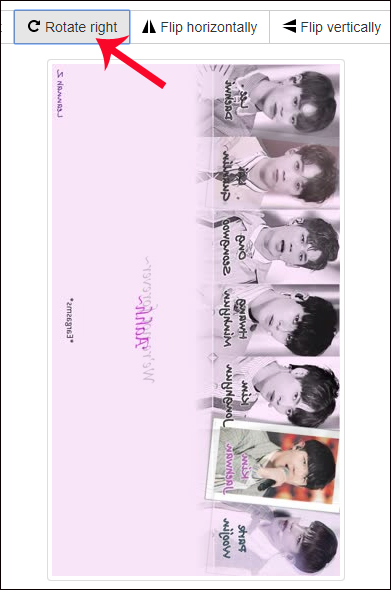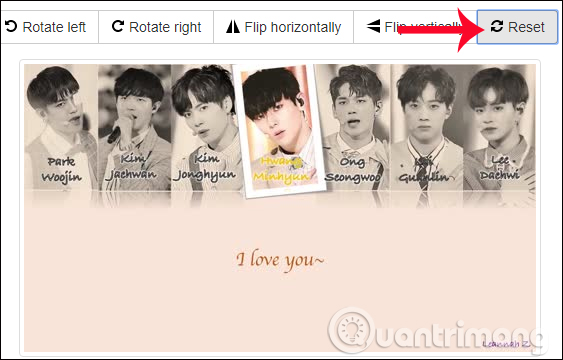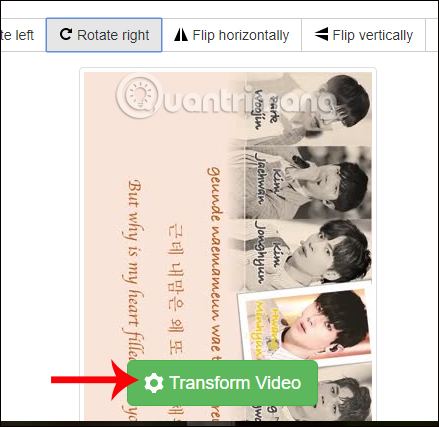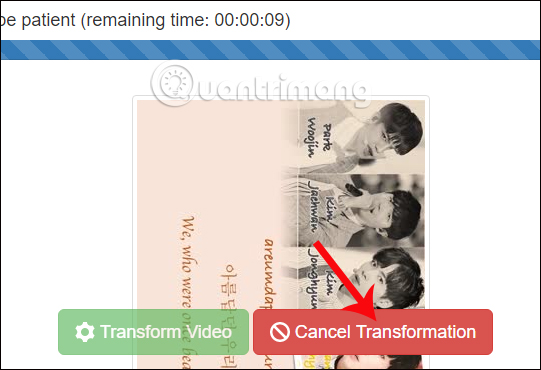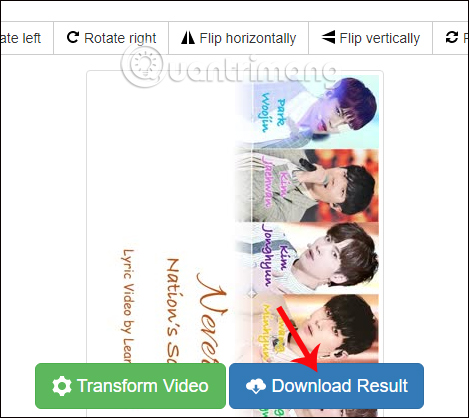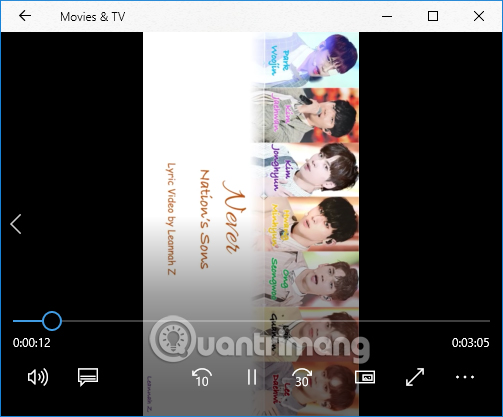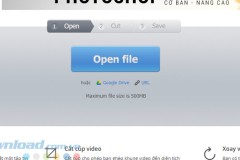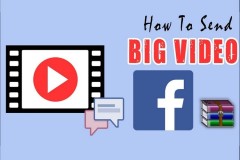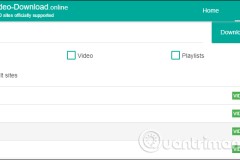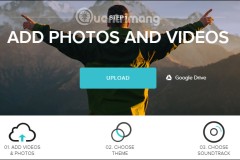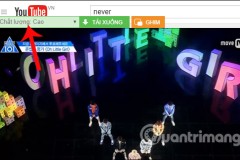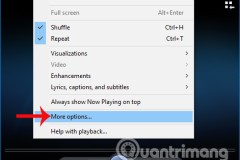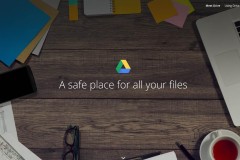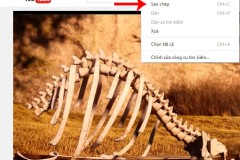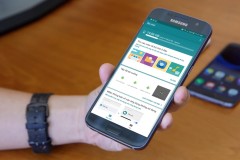Để xoay lại video về đúng với góc độ chuẩn, khi video bị nghiêng, bị quay ngược chúng ta có thể sử dụng các phần phát video, như VLC Media Player hay chương trình biên tập video Windows Movie Marker. Tuy nhiên, nếu máy tính của bạn không cài đặt các phần mềm đó thì phải làm thế nào? Videorotate là dịch vụ chỉnh sửa video trực tuyến hoàn toàn miễn phí, với khả năng cắt khung hình video, giảm độ rung cho video, trong đó có tính năng xoay video với các góc độ khác nhau. Công việc của người dùng đó là tải video có sẵn từ máy tính, hoặc từ các dịch vụ lưu trữ trực tuyến như Google Drive, Dropbox,… sau đó chọn lựa hướng quay video mà dịch vụ Videorotate cung cấp trong danh sách. Các bước quay video trên Videorotate sẽ được Quản trị mạng hướng dẫn chi tiết trong bài viết dưới đây.
Bước 1:
Trước hết, chúng ta nhấp vào link dưới đây để truy cập vào trang chủ của Videorotate.
Bước 2:
Tại giao diện chính, người dùng nhấn vào nút Upload your movie, nếu đã có video trong máy tính. Hoặc có thể kéo thả video vào mục Drop your file here.
Ngoài ra, Videorotate cũng hỗ trợ tải video từ các dịch vụ lữu trữ trực tuyến, bao gồm Dropbox, Google Drive hay OneDrive. Bạn chỉ cần đăng nhập tài khoản cá nhân, sau đó nhấn vào video muốn chỉnh sửa là xong.
Bước 3:
Người dùng chờ quá trình tải video thành công lên Videorotate.
Tại giao diện đăng tải video thành công, bạn sẽ thấy Videorotate cung cấp tới người dùng nhiều lựa chọn cho việc xoay video, gồm Rotate left (xoay trái), Rotate right (xoay phải), Flip horizontally (lật ngang video), Flip vertically (lật dọc video) và Reset (về chế độ cũ video).
Bước 4:
Bây giờ chúng ta thử chọn góc độ muốn xoay video, chẳng hạn Flip horizontally để lật ngang video. Giao diện video sau khi tiến hành sẽ có giao diện như dưới đây.
Hoặc có thể xoay phải video bằng cách nhấn vào Rotate right, để có giao diện với góc độ quay như hình dưới đây.
Trong trường hợp bạn muốn thiết lập lại góc độ cũ của video trước đó, thì nhấn nút
Reset.
Bước 5:
Sau khi đã lựa chọn được góc độ quay video mình muốn, nhấn tiếp vào Transfrom Video để tiến hành quá trình chuyển đổi video.
Chúng ta chờ quá trình xử lý video trên Videorotate thành công. Trong quá trình chuyển đổi, có thể nhấn Cancel Transformation để dừng việc xoay video.
Bước 6:
Cuối cùng khi việc xoay video kết thúc, nhấn Download video để tải video về máy tính.
Video mới sau khi tải về vẫn có chất lượng như video gốc ban đầu, chạy ổn định trên các phần mềm phát nhạc như VLC, Windows Media Player,…
Như vây, không cần phải cài đặt bất cứ chương trình nào, chúng ta vẫn có thể thực hiện việc xoay video bị nghiêng, bị ngược bằng dịch vụ Videorotate trực tuyến hoàn toàn miễn phí. Các góc độ quay mà dịch vụ cung cấp tới người dùng vô cùng phong phú, đặc biệt Videorotate còn hỗ trợ tải video từ 3 dịch vụ lưu trữ phổ biến hiện nay. Chúc các bạn thực hiện thành công!